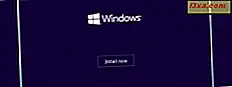
Czy musisz utworzyć bootowalną pamięć USB lub startową płytę DVD z instalacją systemu Windows? Czy chcesz używać narzędzi kompatybilnych z każdą nowoczesną wersją systemu Windows, na przykład Windows 10, Windows 7 lub Windows 8.1? Na szczęście Microsoft oferuje takie bezpłatne narzędzia dla wszystkich tych wersji systemu Windows, które są łatwe w użyciu i działają świetnie. Oto jak z nich korzystać:
Jak zrobić bootowalną płytę DVD lub dysk USB przy instalacji systemu Windows 10
Jeśli chcesz utworzyć startową płytę DVD lub USB z najnowszą wersją systemu Windows 10, musisz użyć narzędzia Media Creation Tool . Jest to mały plik wykonywalny oferowany przez firmę Microsoft, który umożliwia pobranie najnowszej wersji systemu Windows 10 i utworzenie nośnika instalacyjnego lub bezpośrednie uaktualnienie komputera lub urządzenia do systemu Windows 10.
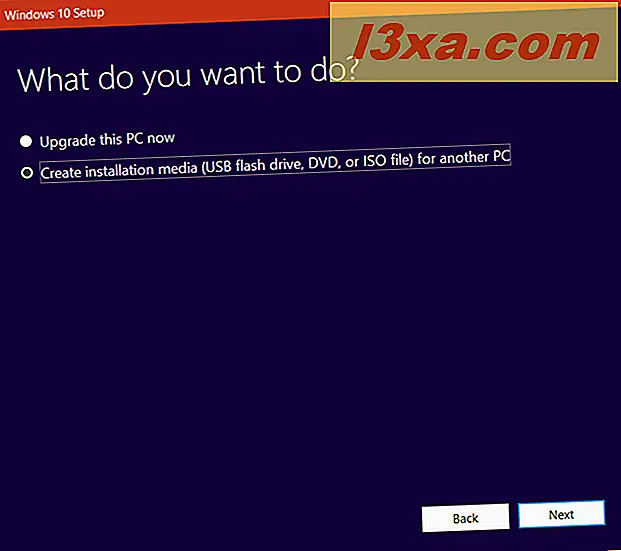
Narzędzie Media Creation Tool można pobrać z oficjalnej witryny firmy Microsoft: Pobierz system Windows 10. Po zainstalowaniu go na urządzeniu uruchom go i wykonaj wszystkie kroki opisane w tym przewodniku: Jak utworzyć nośnik instalacyjny systemu Windows 10 (na pendrive USB) lub pobrać bezpłatny plik ISO.
Jak zrobić bootowalną płytę DVD lub napęd USB za pomocą konfiguracji dla systemu Windows 7 lub Windows 8.1
Do utworzenia rozruchowej pamięci USB lub DVD z instalacją systemu Windows 7 lub Windows 8.1 potrzebne są dwa etapy. Przede wszystkim pobierz obraz dysku Windows 7 lub Windows 8.1 w postaci pliku ".iso", który zawiera pliki instalacyjne systemu Windows. Jedną z najprostszych metod jest użycie małego programu o nazwie Windows ISO Downloader . Możesz go pobrać stąd: HeiDoc.net.
Po pobraniu narzędzia Windows ISO Downloader uruchom go i użyj go, aby pobrać plik ISO dla systemu operacyjnego, który ma być zainstalowany na przenośnej pamięci USB lub płycie DVD. Narzędzia są proste w użyciu, ale jeśli potrzebujesz pomocy, przeczytaj ten samouczek: Pobierz pliki ISO i obrazy dysków z dowolną wersją systemu Windows i pakietu Microsoft Office (w 100% legalny).
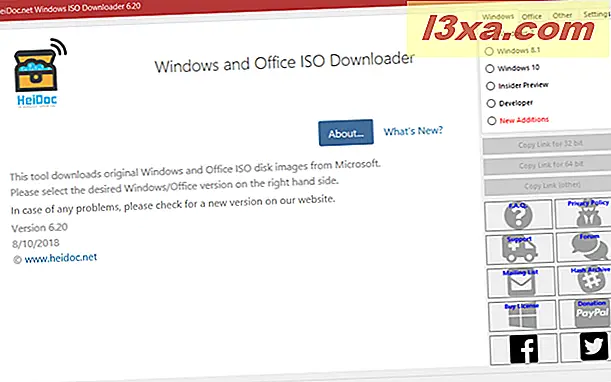
Kiedy masz już plik ISO do instalacji Windows 7 lub Windows 8.1, który chcesz, odwiedź tę stronę: Windows USB / DVD Download Tool. Na tej stronie znajdziesz inną aplikację do pobrania, zwaną Windows USB / DVD Download Tool, której potrzebujesz do zapisu pliku ISO na pendrivie USB lub DVD. Wybierz język, którego chcesz użyć dla narzędzia, i naciśnij Pobierz .
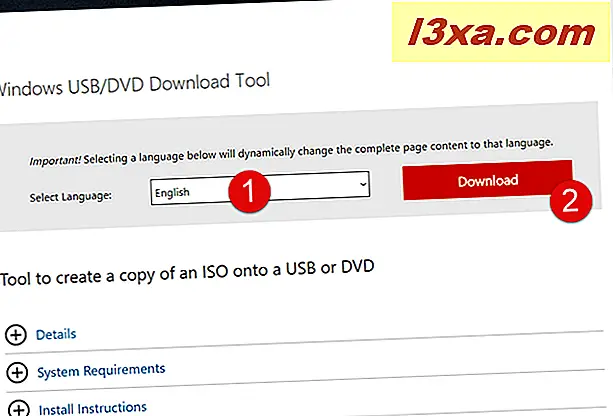
Wybierz ponownie plik, który chcesz pobrać, zgodnie z preferowanym językiem, i kliknij lub dotknij Dalej . Zwróć uwagę, że nazwy wszystkich dostępnych plików zaczynają się od Windows 7 . Jednak ta aplikacja działa również w systemie Windows 8.1, a nawet w systemie Windows 10, jeśli chcesz. Na przykład zdecydowaliśmy się użyć wersji En-US (angielski Stany Zjednoczone) .
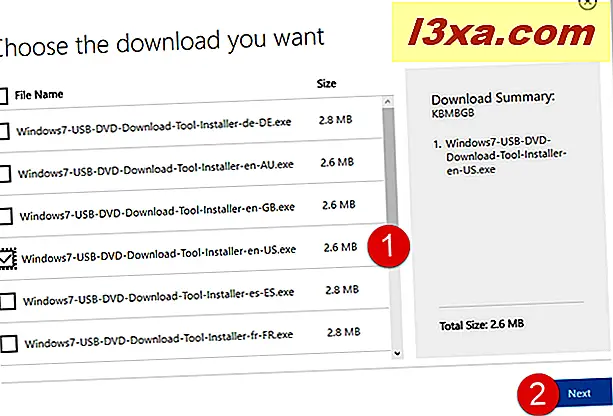
Zapisz plik wykonywalny gdzieś na komputerze z systemem Windows, a następnie uruchom go. Gdy to zrobisz, uruchomi się narzędzie pobierania instalacji USB / DVD systemu Windows 7 . Wykonaj kolejne kroki i zainstaluj program na swoim komputerze.

Po zakończeniu instalacji powinieneś mieć nową ikonę na pulpicie: Windows 7 USB DVD Download Tool . Dwukrotnie kliknij lub dotknij dwukrotnie.
Następnie pojawia się ostatnia część procesu: po uruchomieniu narzędzia USB DVD do pobierania Windows 7 otwiera się małe okno, w którym znajduje się kreator do tworzenia rozruchowej pamięci USB lub DVD z plikami instalacyjnymi systemu Windows. Pierwszą rzeczą, którą prosi, jest "Wybierz plik ISO". Kliknij lub dotknij Przeglądaj, przejdź do lokalizacji na komputerze, na której zapisano plik ISO dla instalacji systemu Windows 7 lub Windows 8.1. Następnie kliknij lub naciśnij Otwórz .
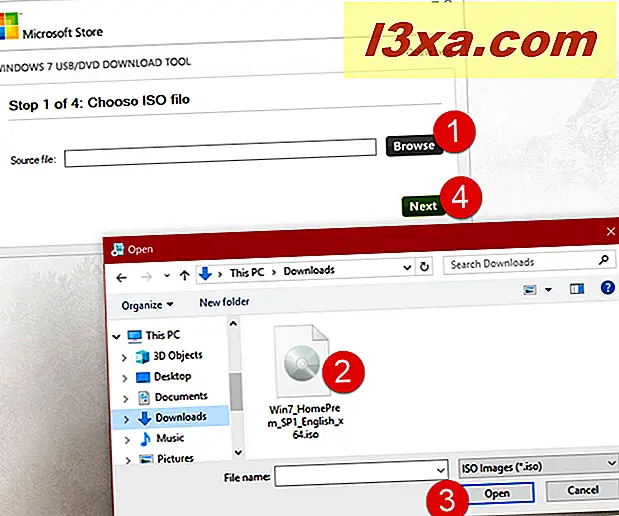
Następnie zostaniesz poproszony o wybranie typu mediów, które chcesz utworzyć. Aby przejść do przodu, potrzebujesz pustej pamięci USB lub pustego dysku DVD. Podłącz typ multimediów, który chcesz użyć i wybierz go w narzędziu do pobierania USB / DVD z systemu Windows .

Po wybraniu rodzaju nośnika wybierz napęd, w którym znajduje się wybrany rodzaj nośnika, a następnie kliknij lub dotknij Rozpocznij kopiowanie .

Jeśli ten dysk nie jest pusty, zostaniesz poproszony o jego usunięcie (działa to tylko dla pamięci USB). Kliknij lub naciśnij "Erase USB device", aby kontynuować.

Narzędzie informuje, że usunie całą zawartość wybranego urządzenia. Kliknij lub dotknij Tak, aby potwierdzić operację.

Teraz narzędzie kopiuje pliki instalacyjne systemu Windows na wybrany dysk. Zaczekaj, aż proces się zakończy, ponieważ może to trochę potrwać.
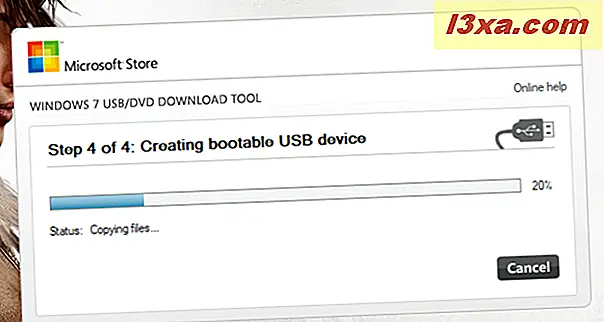
Po zakończeniu aplikacja informuje, że urządzenie startowe zostało pomyślnie utworzone. Zamknij narzędzie Windows USB / DVD Download Tool i wyjmij pamięć USB lub DVD z komputera.

Możesz teraz użyć tego dysku, aby zainstalować system Windows na innych urządzeniach i komputerach.
Wniosek
Jak widać, łatwo jest utworzyć bootowalną pamięć USB lub DVD za pomocą Instalatora Windows. Tworzenie mediów Windows 10 jest zdecydowanie najszybszym i najbardziej dostępnym, ponieważ Microsoft oferuje narzędzie Media Creation Tool . Niemniej jednak, tworzenie rozruchowego dysku w systemie Windows 7 lub Windows 8.1 jest również stosunkowo łatwe, jeśli masz odpowiednie narzędzia. Mamy nadzieję, że ten samouczek pomógł Ci stworzyć własny nośnik instalacyjny Windows. Jeśli napotkasz problemy lub chcesz zadać pytanie, skorzystaj z sekcji komentarzy poniżej.



